简介
本文档介绍在通过移动远程访问(MRA)注册Jabber时,通过用户发现服务(UDS)配置和排除联系人照片解析故障的过程。
先决条件
要求
思科建议您了解有关UDS要求的联系人照片分辨率:
- 映像必须托管在某处。您需要单独的Web服务器来托管映像。
- 图像必须为“jpg”格式,大小为128 x 128像素。
- Jabber必须有权访问该位置。即使Web服务器位于网络外部,Web服务器的完全限定域名(FQDN)或IP地址也必须完全可解析且可从内部访问。
- 每个图像文件的命名方案必须为“uid.jpg”,其中“uid”是每个Jabber用户的用户ID。这将与配置文件中的配置代码一起使用。
使用的组件
本文档不限于特定的软件和硬件版本。
本文档中的信息都是基于特定实验室环境中的设备编写的。本文档中使用的所有设备最初均采用原始(默认)配置。如果您使用的是真实网络,请确保您已经了解所有命令的潜在影响。
背景信息
Jabber管理员在通过Cisco Expressway部署移动远程访问(MRA)之前,通过轻量级目录访问协议(LDAP)在内部配置照片联系解析。当您通过MRA从外部登录时,使用LDAP进行联系人照片解析时,您的联系人照片将无法解析,因为MRA默认使用用户发现服务(UDS)。管理员需要通过UDS配置联系人照片分辨率,以便通过MRA进行工作。这样,当Jabber外部连接时,它会自动切换到UDS作为目录源,并能够为每个用户提取联系人照片。
如果管理员已显着使用UDS而非LDAP,并且已配置了联系人照片分辨率,则管理员只需配置Expressway,即可跳过其他步骤。
配置
jabber-config.xml文件
如果使用自定义jabber-config文件,则需要确保这些文件不会写入全局配置文件。换句话说,您要添加到全局配置文件以完成此工作的配置必须优先。
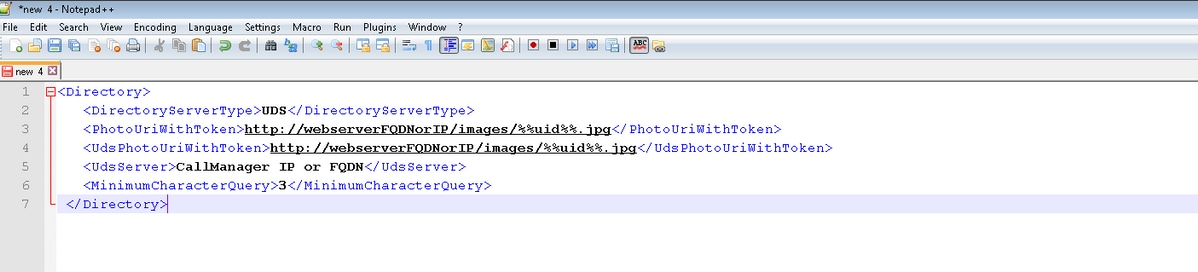
配置需要添加到<Directory></Directory>标记中。除了现有的任何目录配置外,还可以添加它。
<Directory>
<DirectoryServerType>UDS</DirectoryServerType>
<PhotoUriWithToken>http://webserverFQDNorIP/images/%%uid%%.jpg</PhotoUriWithToken>
<UdsPhotoUriWithToken>http://webserverFQDNorIP/images/%%uid%%.jpg</UdsPhotoUriWithToken>
<UdsServer>CallManager IP or FQDN</UdsServer>
<MinimumCharacterQuery>3</MinimumCharacterQuery>
</Directory>
注意:URL的“%%uid%%。jpg”部分告知Jabber将单词“uid”替换为每个用户的用户ID。Jabber必须知道在何处查找映像以及映射给谁。
LDAP中的UID参数映射
Jabber需要能够将映像映射到用户。如果您有LDAP服务器,则需要为每个用户配置UID参数。UID参数将是该用户的用户ID。
步骤1.找到用户。

步骤2.选择“视图”>“高级功能”。

步骤3.单击“属性编辑器”选项卡。

步骤4.将每个用户的UID参数配置为其用户ID。
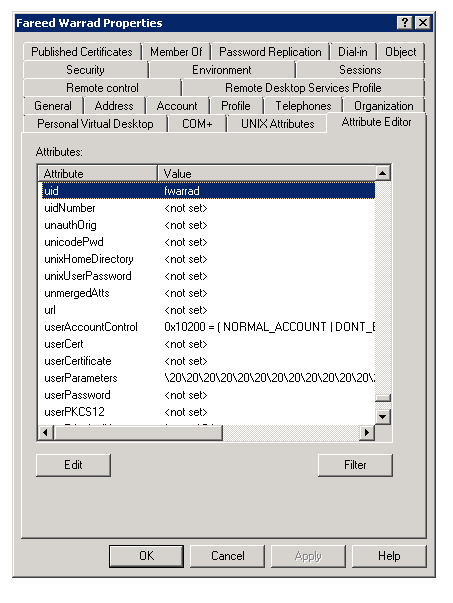
注意:这需要为每个用户完成。完成此操作后,您需要在CallManager的LDAP目录配置中执行完全同步。
配置Expressway核心/视频通信管理器(VCS)控制
由于Jabber将通过Expressway-Core(Expressway-C)/VCS Control进行外部连接并与内部的所有服务器通信,因此您需要配置Expressway-C以允许Jabber访问托管映像的Web服务器。
步骤1.登录VCS Control。
步骤2.选择Configuration > Unified Communications > Configuration。

步骤3.单击“配置HTTP服务器允许列表”。
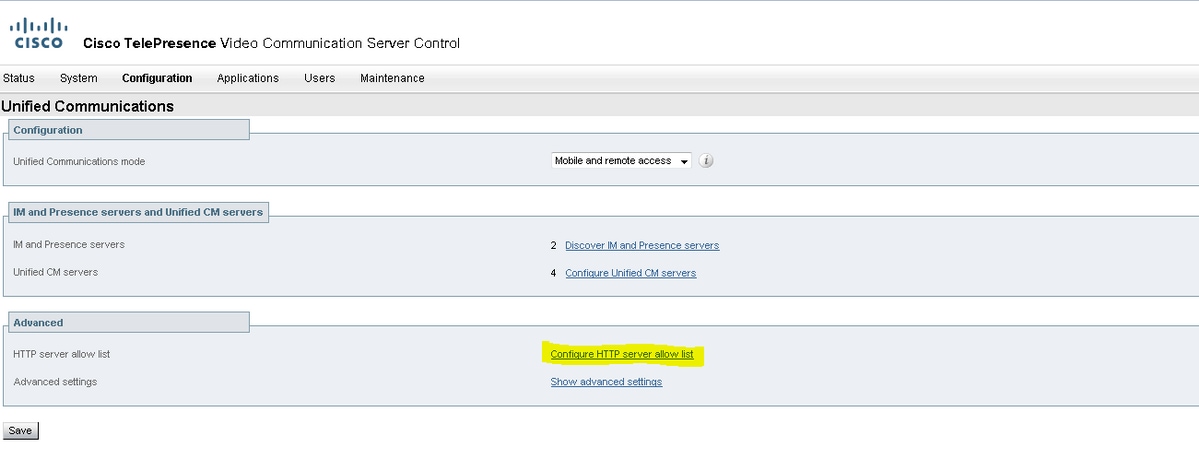
步骤3.单击“新建”。

步骤4.配置Web服务器的IP地址或FQDN。单击“创建条目”。


验证
使用本部分可确认配置能否正常运行。
现在,您应该能够退出Jabber、删除缓存并从外部重新登录。联系人照片分辨率应该有效。
故障排除
本部分提供的信息可用于对配置进行故障排除。
如果联系人照片不起作用,请完成以下步骤以排除故障:
步骤1.检查Jabber配置文件。不应遗漏标记括号,照片URl应正确。
步骤2. Jabber客户端应下载新的配置文件。不能有优先的自定义配置文件。
步骤3.检查LDAP服务器,UID参数需要对用户正确。
步骤4.如果使用FQDN,则需要从您与Jabber配合使用的个人计算机(PC)解析FQDN。nslookup将帮助确认这是否是问题。在浏览器中输入用户图像的URL,并查看其是否加载。如果所有这些都有效,下一步是提取Jabber问题报告。
步骤5.应正确配置Expressway-C以允许服务器。
如果已检查所有以前的项目,请提取Jabber问题报告并从PC获取数据包捕获。问题报告将显示每个用户尝试解析图像时修改的照片URL。如果它表示无法找到映像,则可能是Web服务器或网络问题。
联系人问题的问题报告关键字
*Photos, Contacts, and Directory Search*
[csf.person.adsource] – Component level resource for directory and contact information. Shows results of searches performed in Jabber.
[csf.person] – Component level information specifically about contacts in Jabber (and those searched) along with photo information
“BuddyListEventListener” – Keyword that shows up when Adding and Removing contacts
"onPhotoDownloadComplete" - When Jabber attempts to download contact photos, it will be noted by this keyword along with success
or failure information.
“sendGetRequest” – URI Substitution for Photos will inclue this keyword in the URL request to the Web Server
“HttpClientImpl” – Keyword shows HTTP data and requests for photos, CURL, and WebEx Meetings
PersonResolutionHandler – This keyword is good for discovering where Jabber attempts to resolve contacts through AD and Outlook.
May not be available in sub 9.6 versions.
“searchString” – This displays the letters a user types in the Jabber search or call field.
“string2search” – This keyword is the result of the searchString user entered information. It’s what Jabber will actually use to
search in local cache, Outlook Address Book, and Active Directory
“getRecordWithPhoto” – When using AD as the source for photo downloads, this keyword provides the point at which Jabber downloads
the photo from AD.
"ContactCard" – (11.x) The Contact Card feature used when hovering over a contact uses this keyword